Como corrigir o botão Adicionar ao carrinho que não está funcionando no WooCommerce?
Publicados: 2023-03-07O conceito de lojas online está se tornando mais comum na era contemporânea, e mais pessoas agora preferem estabelecer suas lojas WooCommerce online em vez de criar lojas físicas. Executar e manter uma loja online não é fácil porque há vários problemas a serem resolvidos ao administrar uma loja WooCommerce bem-sucedida.
Se você é proprietário ou desenvolvedor de uma loja WooCommerce que está enfrentando o problema de o botão Adicionar ao carrinho não funcionar no WooCommerce e está procurando a melhor solução para isso. Não se preocupe! Este guia é totalmente para você, pois vamos explicar por que o botão Adicionar ao carrinho não está funcionando no WooCommerce e, em seguida, apresentaremos um guia detalhado sobre como corrigir o botão Adicionar ao carrinho que não aparece ou não funciona no seu site WooCommerce.
- O que é o botão “Adicionar ao carrinho” no WooCommerce?
- Por que o botão Adicionar ao carrinho não está funcionando corretamente no WooCommerce?
- Como corrigir o botão Adicionar ao carrinho não está funcionando no WooCommerce?
- Plugins e temas não são atualizados
- Problemas de compatibilidade com plugins ou temas
- Informações incompletas do produto
- Preço incorreto
- Verificando problemas de status do WooCommerce
- O botão não está funcionando devido ao cache
- Atualize seus links permanentes
- Certifique-se de que as páginas do WooCommerce ou os URLs do carrinho estejam configurados corretamente.
- Verifique se os terminais de checkout estão funcionando corretamente.
- Problemas relacionados ao código com o botão para adicionar ao carrinho
- Problemas relacionados ao botão Adicionar ao carrinho relacionados a temas
- Entre em contato com a empresa de hospedagem
- Usando o botão Adicionar ao carrinho do Woostify em sua loja WooCommerce
- palavras finais
O que é o botão “Adicionar ao carrinho” no WooCommerce?
Os clientes podem comprar facilmente produtos de sua loja online usando o botão “Adicionar ao carrinho” no WooCommerce. Quando os visitantes clicam no botão “Adicionar ao carrinho”, o produto é adicionado ao carrinho de compras, permitindo que continuem comprando ou finalizando a compra.
Este botão ajuda você a simplificar os processos de compra de seus clientes, simplificando a adição de itens aos carrinhos e a conclusão das compras. No entanto, para aumentar as vendas e aprimorar a experiência geral do usuário para seus clientes, talvez seja necessário personalizá-lo.
Por que o botão Adicionar ao carrinho não está funcionando corretamente no WooCommerce?
WooCommerce é um plugin abrangente. Possui uma infinidade de funções e recursos que irão beneficiar o seu negócio online. Existem também milhares de plugins disponíveis para aprimorar sua funcionalidade. Além disso, você pode adicionar seu código, personalizar a página da loja e o checkout e editar cada aspecto da sua loja.
Embora isso seja obrigatório para a maioria das empresas que buscam se diferenciar da concorrência, quanto mais ferramentas você utilizar e mais personalizar sua loja, mais problemas poderá encontrar. Esses problemas geralmente se manifestam como problemas de compatibilidade com todas essas funções e plug-ins. Isso pode incluir problemas com seus redirecionamentos, Javascript e gateways de pagamento, entre outras coisas.
Há uma variedade de razões pelas quais o botão Adicionar ao carrinho não funciona no WooCommerce. Mostraremos como corrigir os problemas mais comuns neste guia, para que você possa colocar sua loja em funcionamento rapidamente.
- Problemas com compatibilidade de plugins ou temas
- Plugins e/ou temas que não foram atualizados
- Os dados do produto WooCommerce são insuficientes.
- Informações de preços incorretas
- Status do WooCommerce
- Problemas com a configuração do cache
- Permalinks
- Problemas com URLs de checkout e carrinho
- Problemas com endpoints de check-out
- Problemas de código com o botão Adicionar ao carrinho
- Problemas associados ao seu tema
- Entre em contato com a empresa de hospedagem
Como corrigir o botão Adicionar ao carrinho não está funcionando no WooCommerce?
Vamos descobrir como lidar com o botão Adicionar ao carrinho que não está funcionando corretamente no WooCommerce com base em cada motivo.
Plugins e temas não são atualizados
Atualize todos os seus plugins e temas do WordPress primeiro porque a maioria desses tipos de erros são causados por plugins e temas que não foram atualizados a tempo. Isso ajudará você a começar a solucionar os problemas que impedem o funcionamento do botão Adicionar ao carrinho.
Ou, por exemplo, se você atualizar um de seus plugins, mas não os outros, isso pode causar problemas para o seu site WordPress. É porque os desenvolvedores estão constantemente atualizando seus plugins e temas para fornecer a melhor experiência possível ao usuário, então os outros plugins conectados a eles podem começar a causar problemas.
Além disso, esta pode parecer a maneira mais simples de corrigir o botão Adicionar ao carrinho que não funciona ou não aparece no WooCommerce. Portanto, é altamente recomendável que você atualize os temas e plug-ins o mais rápido possível antes de ter problemas ou tentar outras soluções. No painel do WordPress , navegue até a guia Atualizar .
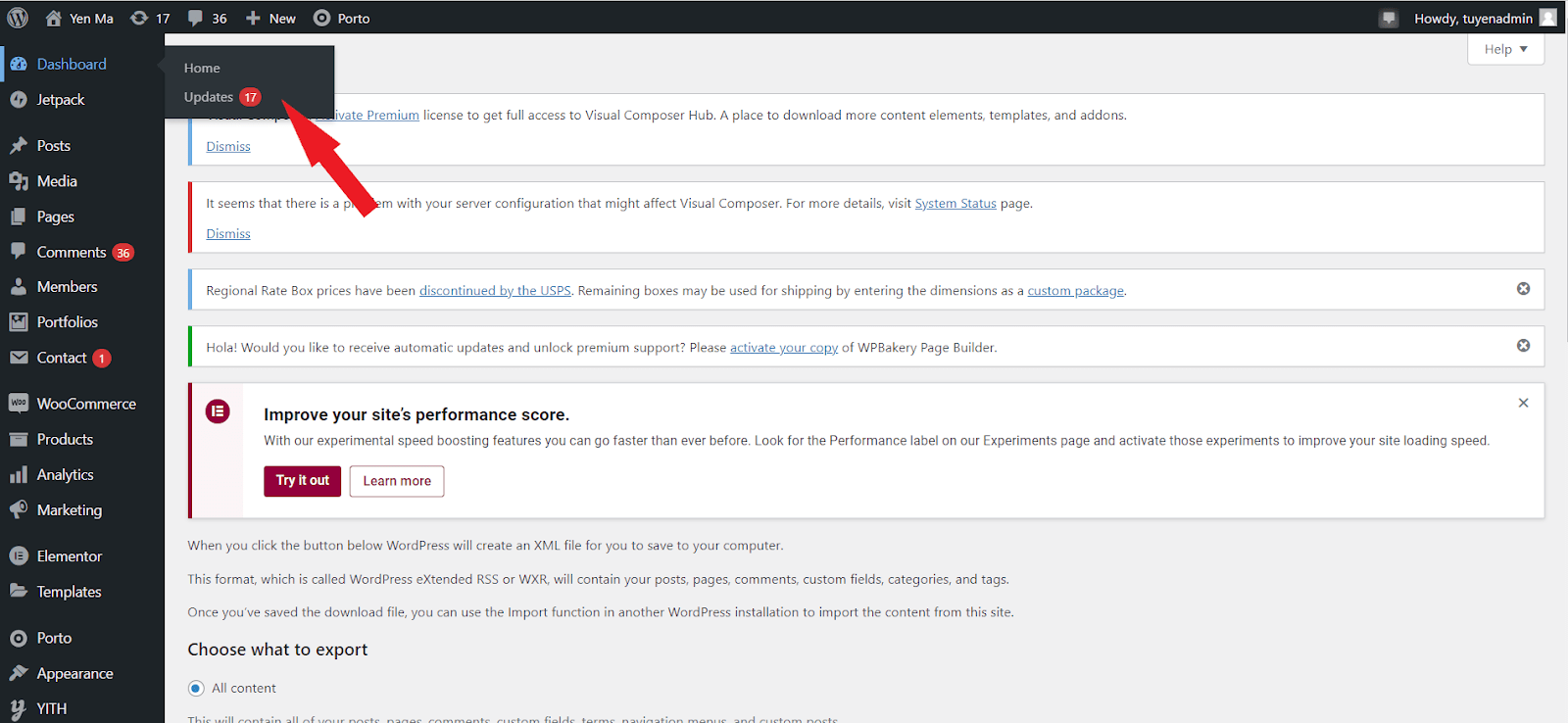
Depois disso, você pode ver a lista de temas do WordPress ou plugins do WordPress que lançaram suas versões mais recentes.
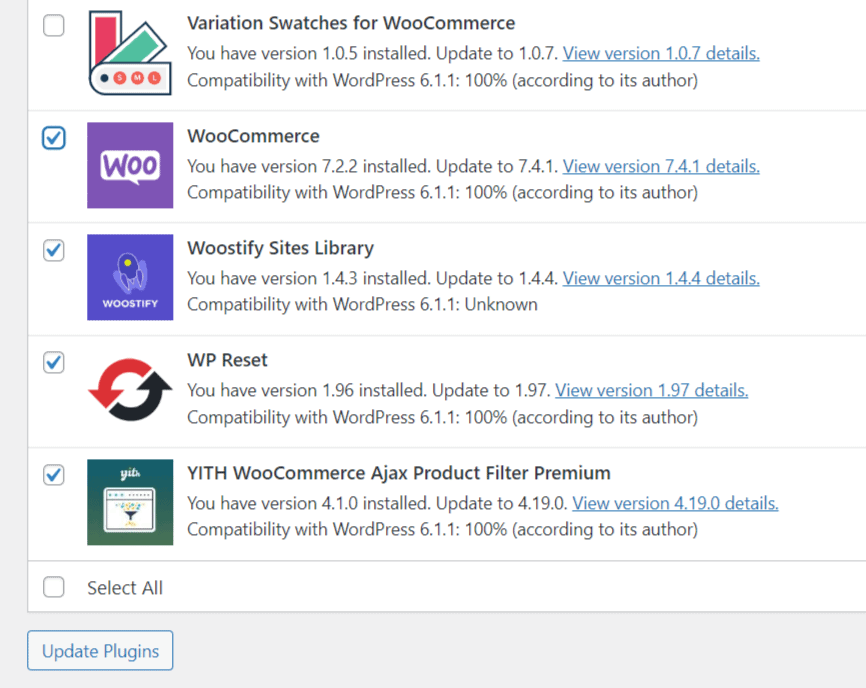
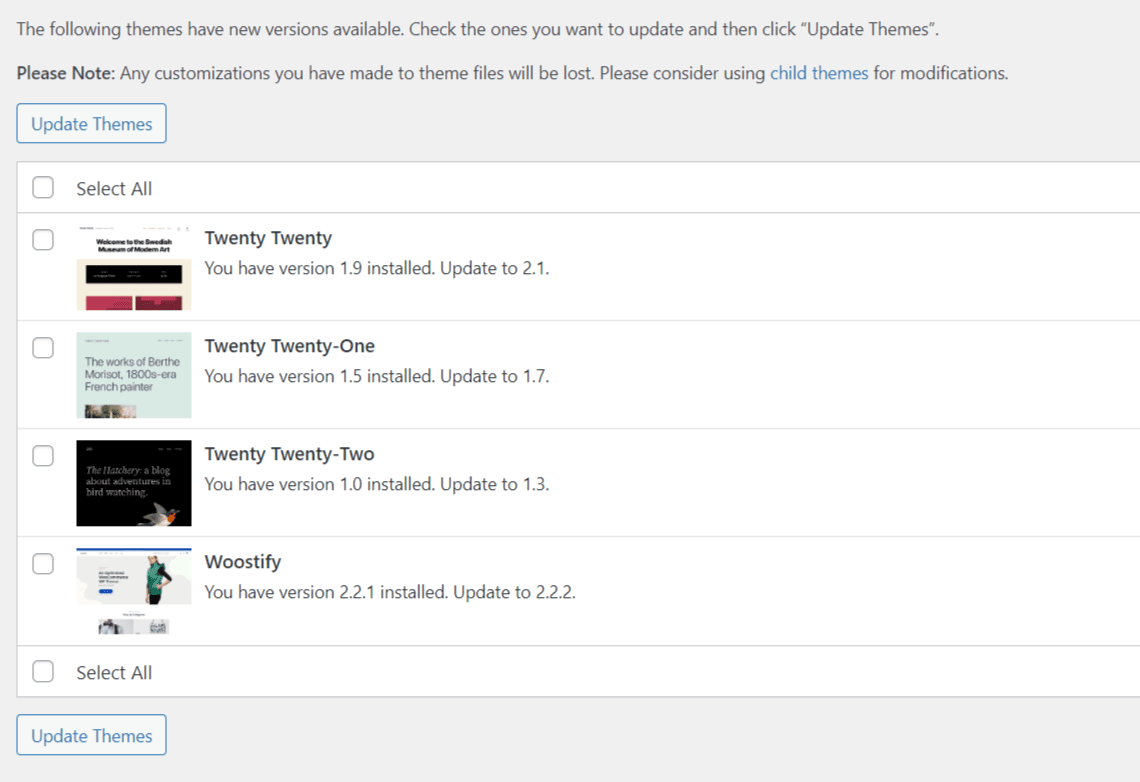
Você pode escolher os plug-ins ou temas para atualizar para a versão mais recente marcando a caixa e, em seguida, clicar no botão Atualizar plug-ins ou no botão Atualizar temas na parte inferior da página.
Problemas de compatibilidade com plugins ou temas
Como foi dito anteriormente, há uma chance maior de problemas de compatibilidade de plugins e temas quanto mais plugins você empregar. Para determinar se um plug-in ou tema é a causa de seus problemas, basta seguir estas etapas:
- Certifique-se de que cada plug-in tenha a atualização mais recente instalada.
- Remova o cache do site.
- Use os dois métodos a seguir para desabilitar individualmente cada plug-in para identificar aquele que está criando problemas:
- Desconecte todos os plugins de uma vez.
- Utilizar verificação de integridade
- Mude para o tema Woostify WooCommerce
Reative cada plug-in, um de cada vez, até identificar o problema, se a desativação dos plug-ins resolver o problema. Além disso, se a desativação não funcionar, você deve mudar para o tema Woostify.
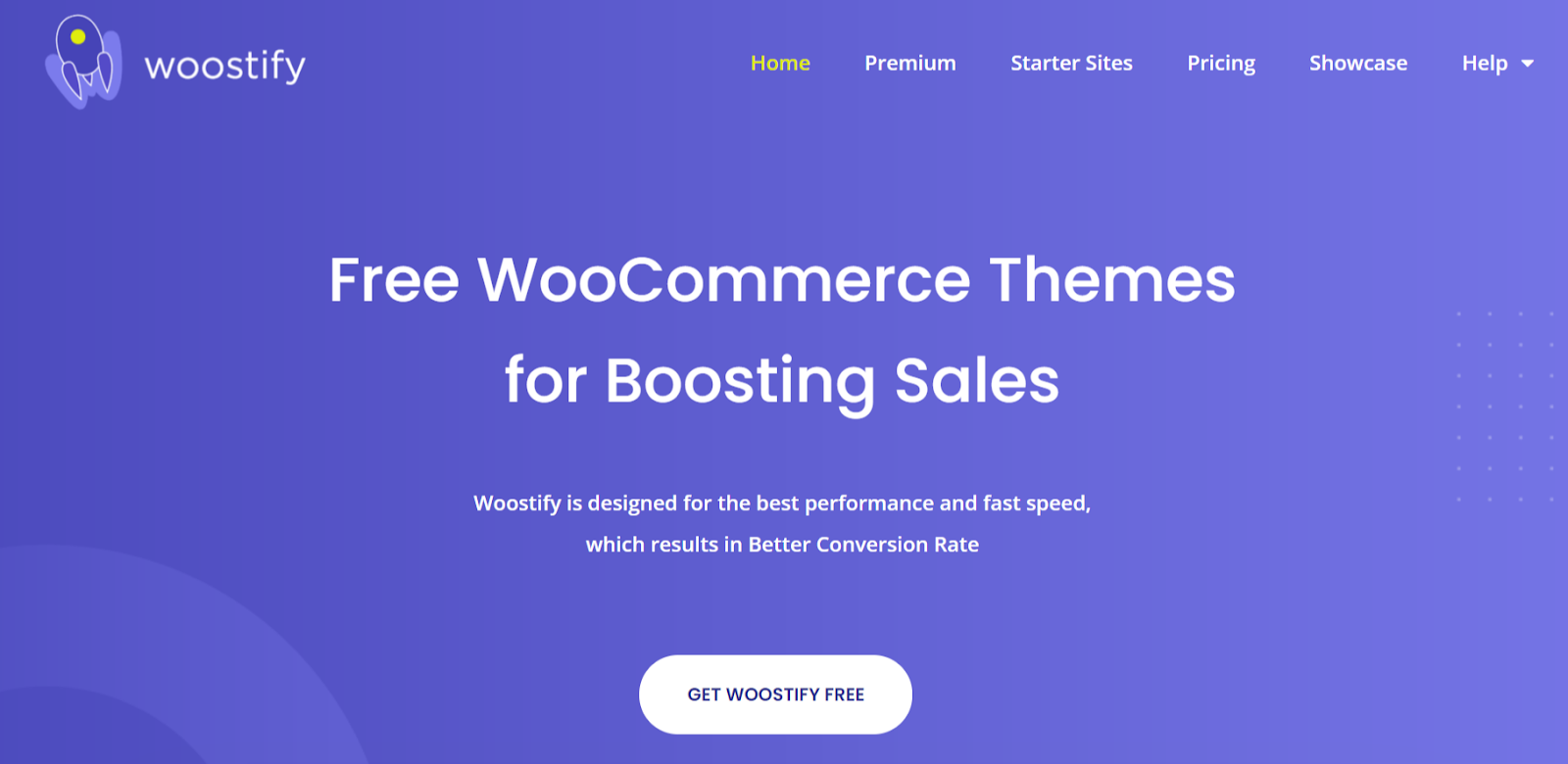
Woostify é um tema leve do WooCommerce. Ele se concentra totalmente em aumentar a conversão e melhorar as vendas para sites de comércio eletrônico. É um tema incrível e se integra perfeitamente com o WooCommerce e todos os seus recursos.
Informações incompletas do produto
Informações incompletas sobre o produto são outro resultado importante, mas frequentemente negligenciado, do botão Adicionar ao carrinho não funcionar. Verifique se o seu produto possui todas as informações necessárias, incluindo pelo menos o nome e o preço do produto. Além disso, para outras informações importantes, como disponibilidade, ID do produto e descrição do produto, você também deve preenchê-lo.
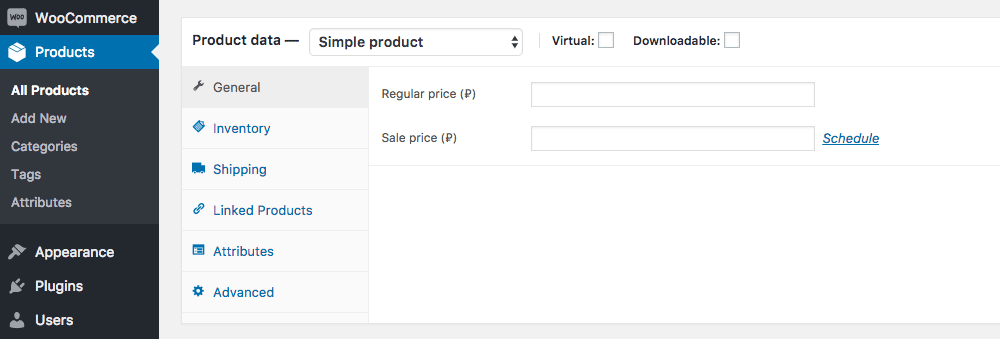
Preço incorreto
O preço incorreto é outra causa típica do botão adicionar ao carrinho não aparecer. Isso pode ocorrer se você estiver usando uma versão anterior do WooCommerce ou se tiver ajustado inadvertidamente o preço de seus produtos. Em ambos os casos, você deve garantir que seus preços sejam exatos para que o botão Adicionar ao carrinho apareça.
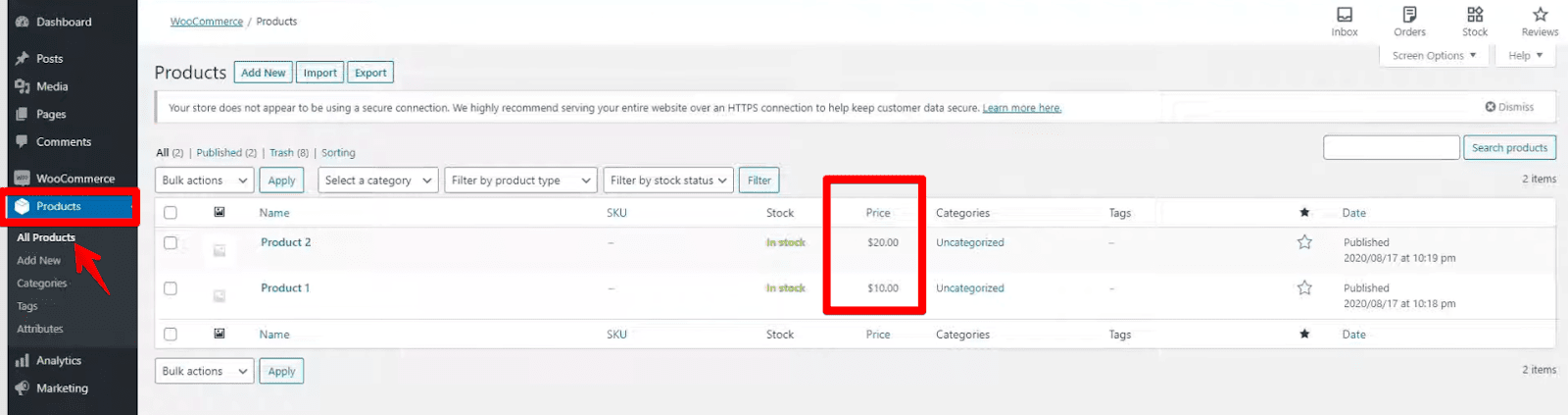
Verificando problemas de status do WooCommerce
Você também pode corrigir o botão Adicionar ao carrinho que não está funcionando no WooCommerce, observando os problemas de status da loja WooCommerce e modificando-o. Vá para Painel do WordPress > WooCommerce > Status para fazer isso.
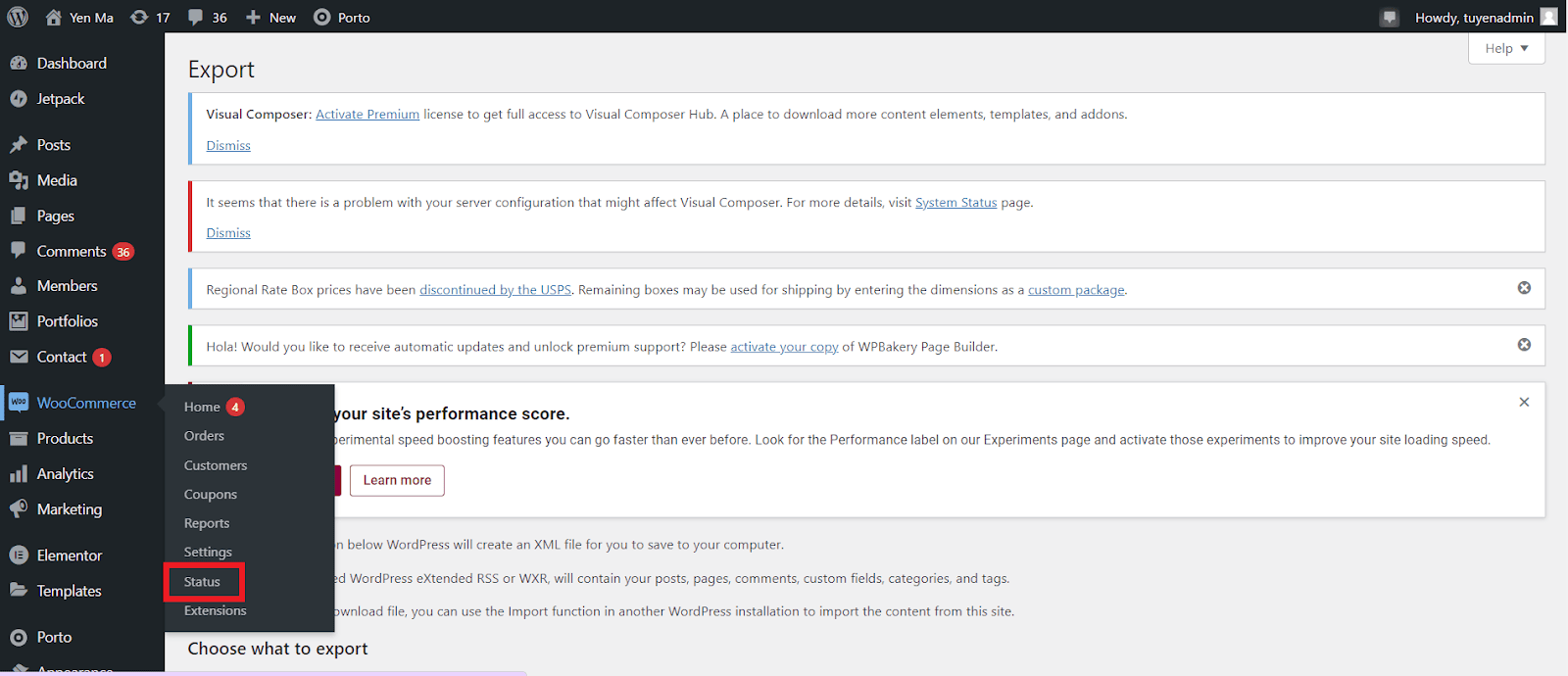
Verifique todas as configurações, como ambiente WordPress, ambiente de servidor, banco de dados, sites WooCommerce, temas, etc. quando estiver na página de status. Verifique se nenhum deles contém problemas passando por cada um; todos eles serão destacados em vermelho.

O botão não está funcionando devido ao cache
Se o botão adicionar ao carrinho ainda não estiver funcionando depois de garantir que os plugins e temas sejam apropriados e atualizados, você deve verificar o cache do site.
Como as páginas do WooCommerce, como Minha conta, Checkout, página de produto único, etc. obtêm dados dinamicamente do banco de dados, é melhor excluir essas páginas do plug-in de cache, para que você não tenha problemas com elas.
Use um plug-in de cache com a opção de excluir páginas do cache para isso. Além disso, se você estiver alterando o código do seu site ou adicionando novos plug-ins, desative o plug-in de cache antes de fazer qualquer alteração. Isso ocorre porque, se o plug-in de cache estiver ativo enquanto você estiver fazendo alterações em seu site, talvez você não receba os resultados esperados.
Portanto, verifique se o botão Adicionar ao carrinho não está sendo afetado por um plug-in de cache. Verifique a funcionalidade do botão adicionar ao carrinho depois de limpar o cache do site.
Atualize seus links permanentes
Se esta for a sua situação, atualizar seus permalinks pode ajudá-lo a resolver os problemas com os permalinks do seu site WordPress, o que também pode ser um fator para o não funcionamento do botão Adicionar ao carrinho.
Você pode atualizar seus permalinks acessando o Painel do WordPress > Configurações > Permalinks e clicando no botão salvar alterações. Como alguns usuários do WordPress optam por atualizar os permalinks dessa maneira, você também pode escolher qualquer outra estrutura de permalink e, em seguida, alterá-la de volta para a que foi originalmente selecionada.
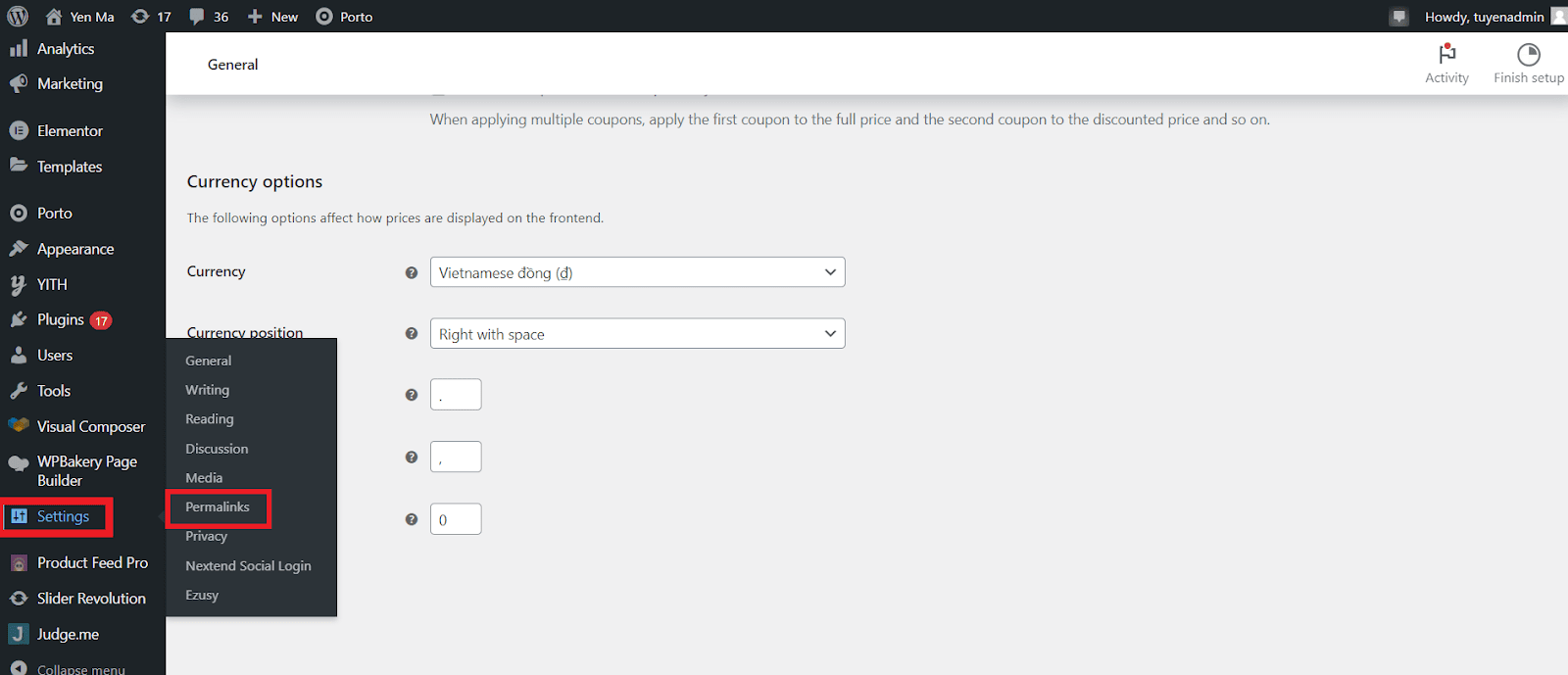
Certifique-se de que as páginas do WooCommerce ou os URLs do carrinho estejam configurados corretamente.
As páginas do WooCommerce ou o URL do carrinho podem não estar configurados corretamente, o que também pode resultar no não funcionamento do botão Adicionar ao carrinho. Vá para WooCommerce > Configurações e clique na guia Avançado na página de configurações para garantir que tudo esteja configurado corretamente. Verifique se os URLs das páginas de carrinho e checkout estão configurados corretamente aqui.
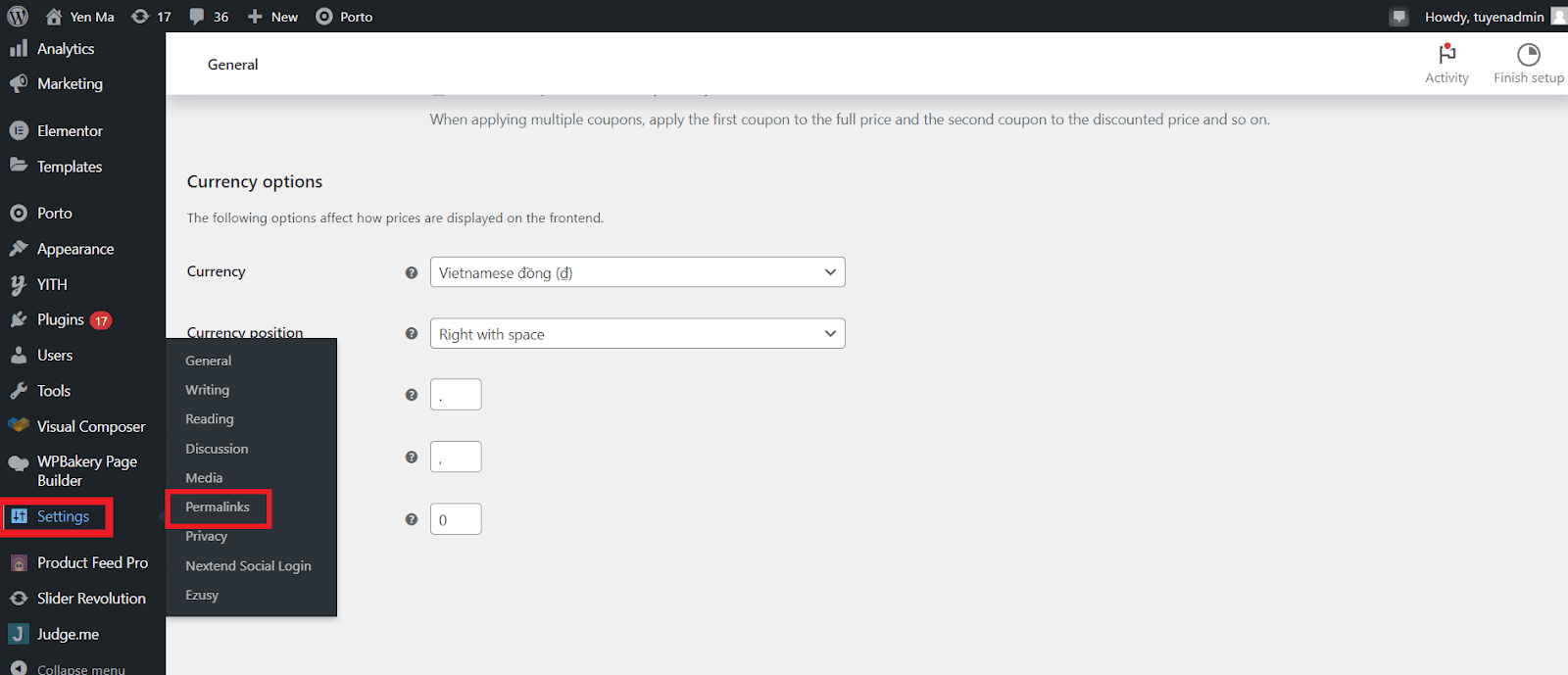
Verifique se os terminais de checkout estão funcionando corretamente.
O botão Adicionar ao carrinho do WooCommerce pode não funcionar de forma eficaz quando os pontos de extremidade estão configurados incorretamente, semelhante aos problemas mencionados acima.
Além disso, WooCommerce > Configuração > Avançado pode ser usado para resolver esse problema.
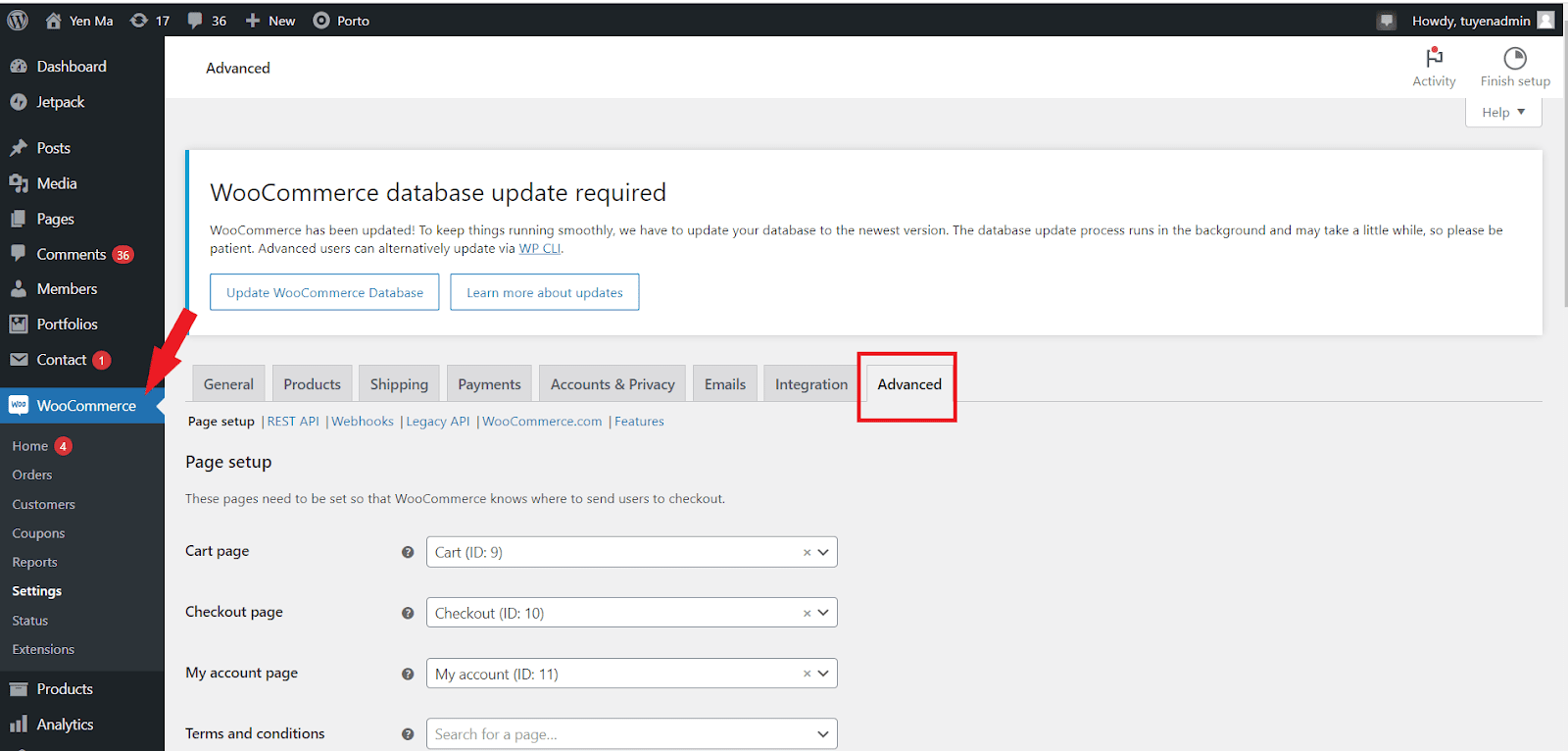
Em seguida, veja as opções listadas na seção Endpoints do Checkout, como Pagar, Pedido recebido, Adicionar método de pagamento, Remover método de pagamento e Definir método de pagamento padrão. Verifique se as URLs do ponto de extremidade não têm espaço.
Problemas relacionados ao código com o botão para adicionar ao carrinho
Problemas de código, particularmente código personalizado, também podem fazer com que o botão Adicionar ao carrinho não funcione. Além disso, se o botão Adicionar ao carrinho não estiver funcionando, pode ser devido a problemas de preço com seus produtos variáveis. Em certas circunstâncias, o WooCommerce geralmente desabilita o botão Adicionar ao carrinho.
Para corrigir esse problema, navegue até Appearance > Theme Editor e edite seu arquivo functions.php. Depois, na barra lateral direita, clique em functions.php, adicione a seguinte linha de código ao final do arquivo no editor e selecione Atualizar arquivo . Em seguida, verifique novamente.
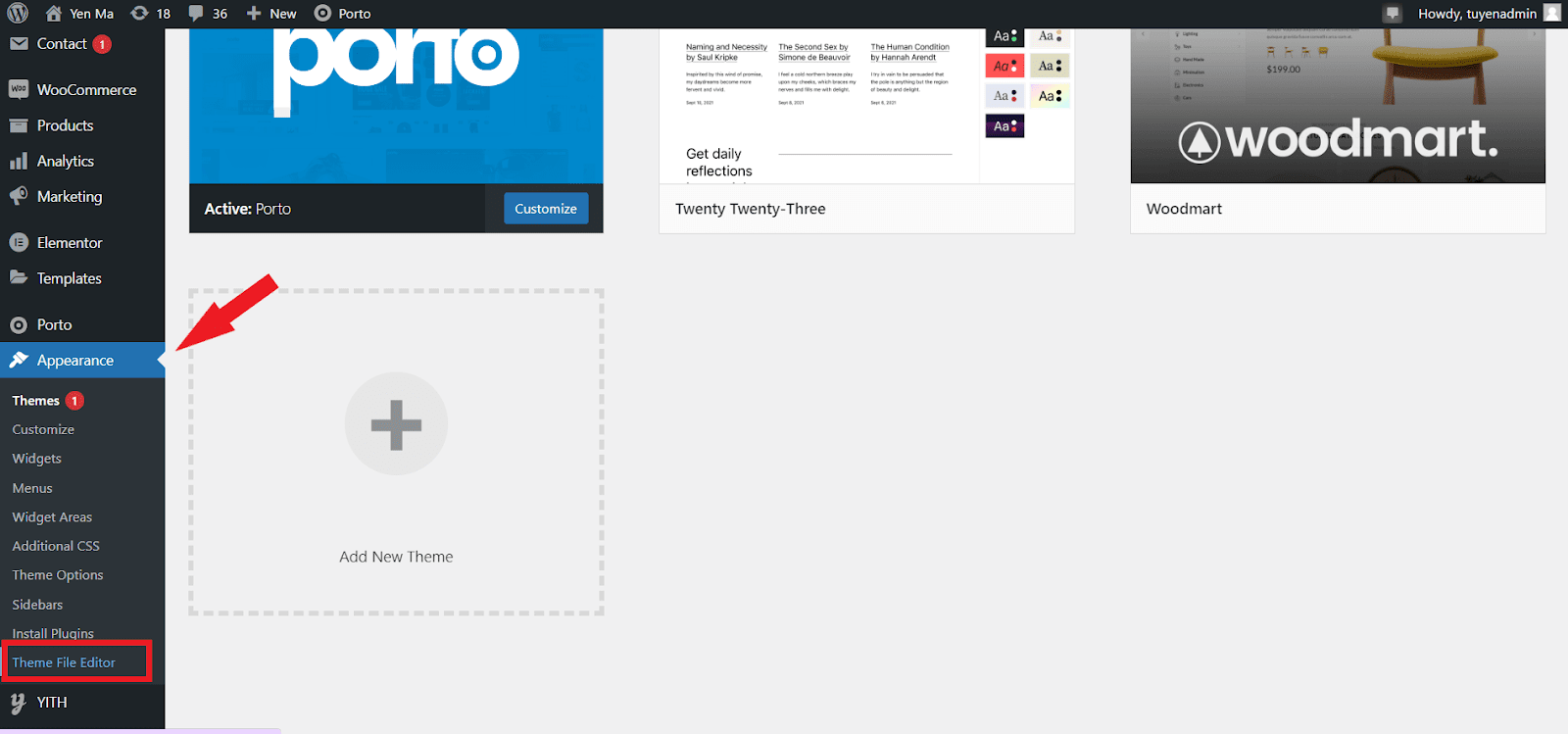
Aqui está o código:
[add_filter('woocommerce_show_variation_price', function() {return TRUE;});]Problemas relacionados ao botão Adicionar ao carrinho relacionados a temas
Além dos motivos listados acima, o botão Adicionar ao carrinho pode estar obscurecido devido ao uso do tema WooCommerce. Isso ocorre porque pode ter elementos de tema exclusivos para suas páginas de produtos.
Vá para Aparência > Personalizar > WooCommerce para ver se isso se aplica a você. Em seguida, examine as alternativas disponíveis na página do produto.
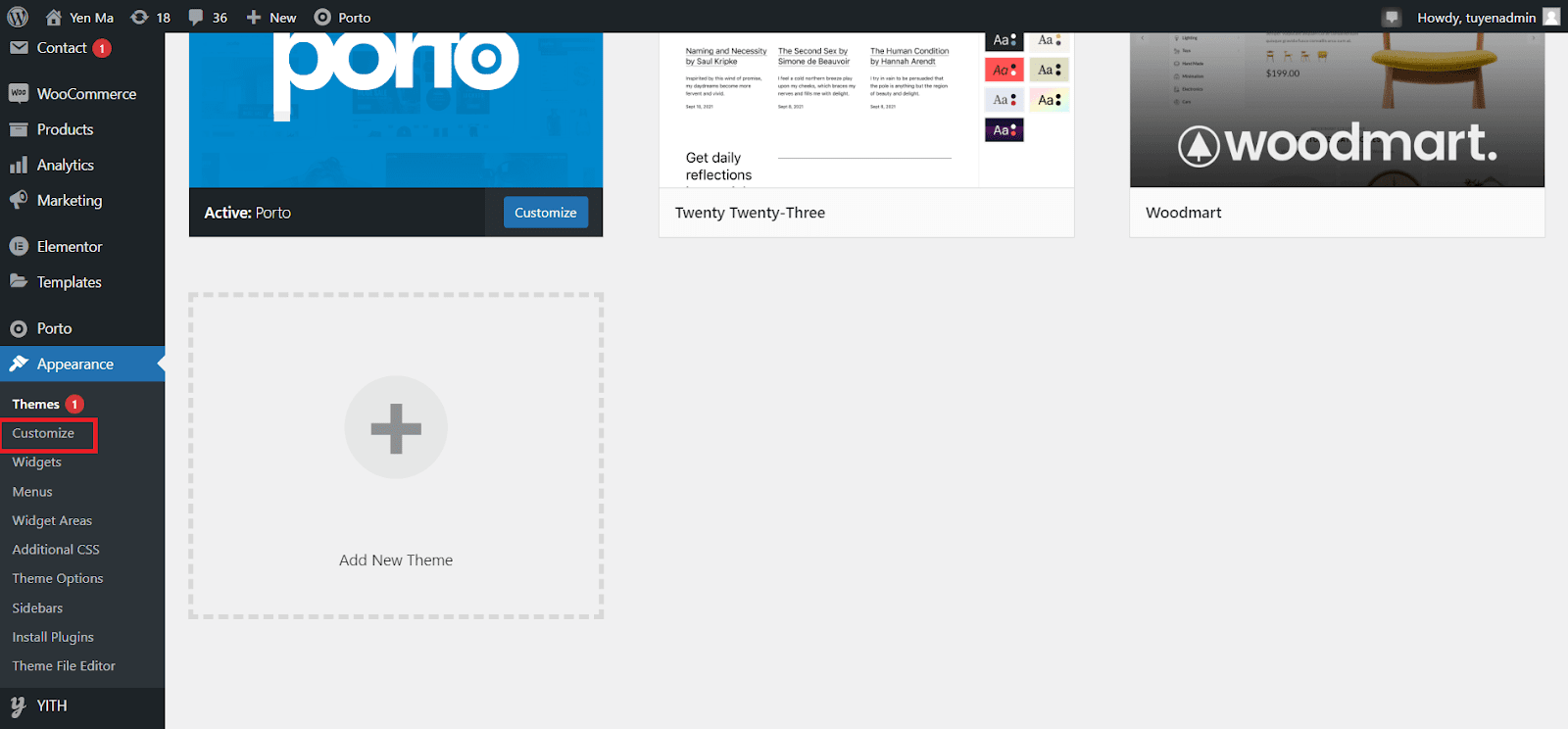
Além disso, se você descobriu uma incompatibilidade entre o tema do WordPress e sua página, ou se o botão adicionar ao carrinho não está carregando corretamente devido a problemas de tema, você pode corrigi-lo da seguinte maneira:
Para acessar o Theme File Editor, navegue até Appearance > Theme Editor . Depois disso, na barra lateral direita, vá para Arquivos de tema e selecione Postagem única. Coloque o seguinte código no final do arquivo single.php:
[if ( is_singular( 'product' ) ) { wc_get_template_part( 'content', 'single-product' ); } else { wc_get_template_part( 'content', 'single-product' ); }] 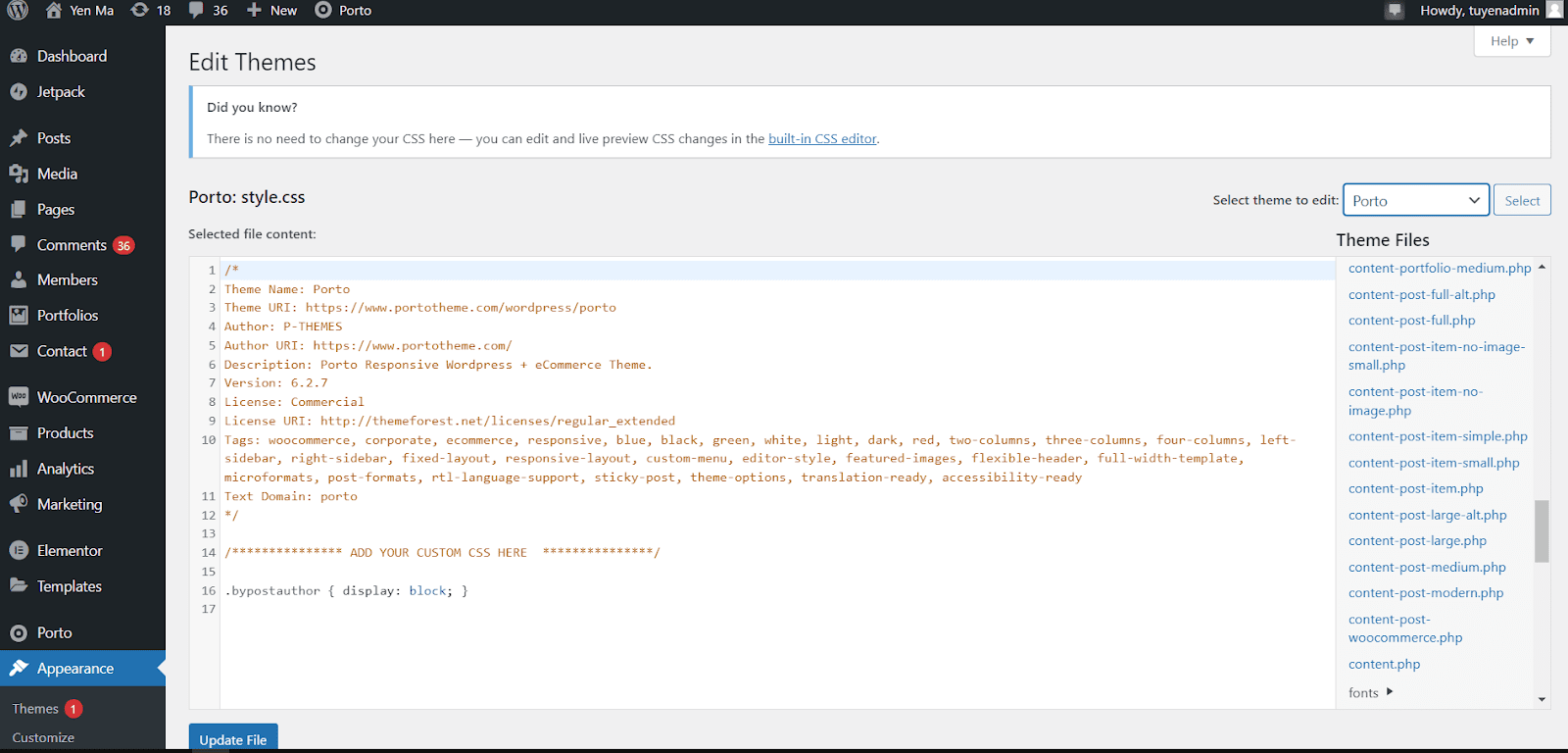
Depois disso, você deve clicar no botão Atualizar arquivo para salvar suas alterações.
Entre em contato com a empresa de hospedagem
Se você ainda estiver tendo problemas com o botão Adicionar ao carrinho que não aparece depois de tentar tudo nesta lista e nada funcionar, seu site pode estar com um problema técnico. Nesse caso, recomendamos que você entre em contato com seu host ou “suporte WooCommerce” para obter assistência na solução do problema.
Você precisa informá-los sobre o que tentou até agora; isso os ajudará a descartar soluções e a orientá-los na direção correta mais rapidamente.
Usando o botão Adicionar ao carrinho do Woostify em sua loja WooCommerce
Como mencionado anteriormente, o Woostify é um ótimo tema para quem está vendendo online com o WooCommerce. O tema Woostify oferece um recurso interessante para os proprietários de lojas aprimorarem a experiência de compra em sua loja online. Esse é o botão Adicionar ao carrinho pegajoso.
Essa função pode ajudar os vendedores on-line a melhorar a taxa de conversão da loja, fornecendo uma maneira simples de acessar a página de checkout com um botão flutuante Adicionar ao carrinho quando os compradores rolam as páginas de um único produto.
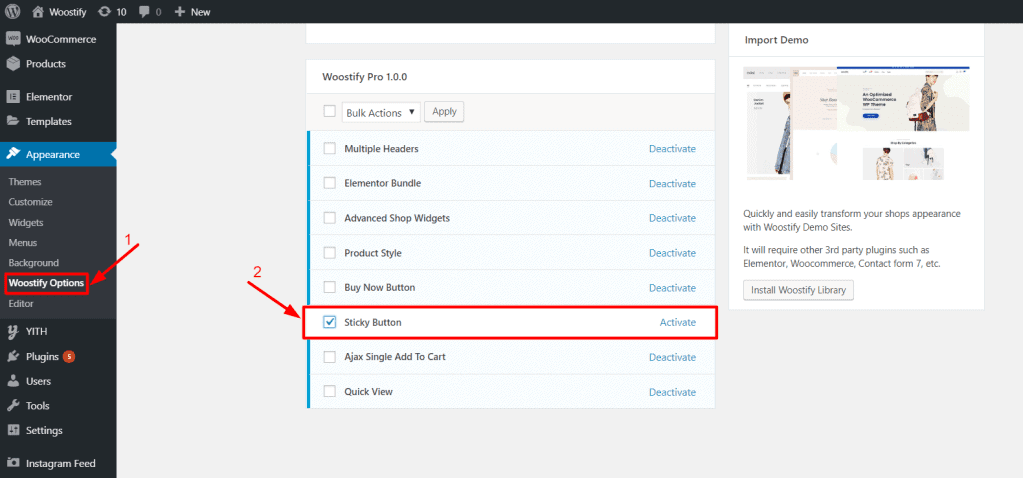
Em detalhes, o botão Sticky Add to Cart do Woostify ajuda os varejistas a simplificar o processo de checkout, direcionando os clientes para o carrinho de compras sem exigir que eles rolem até o botão normal Add to cart ao lado das informações de preço do produto. Isso pode resultar em uma taxa de conversão mais alta e melhores vendas para sua loja.
Para mais detalhes sobre o botão Sticky Add To Cart do Woostify, você pode dar uma olhada neste artigo.
palavras finais
Resumindo, se o botão adicionar ao carrinho não for exibido ou não funcionar corretamente, ele terá uma influência negativa em sua loja WooCommerce e gerará uma experiência de usuário negativa. Nesta postagem, mostramos os principais problemas mais comuns que podem fazer com que o botão Adicionar ao carrinho não apareça ou não seja exibido. Também explicamos o guia detalhado sobre como corrigir esses problemas e fazer com que o botão Adicionar ao carrinho funcione bem em sua loja WooCommerce.
Aqui estão quatro pontos importantes a serem considerados antes de localizar a causa do problema para garantir que o método correto seja seguido.
- Atualize o WordPress, WooCommerce e todos os plugins para as versões mais recentes.
- Limpe o cache
- Considere usar o tema Woostify WooCommerce e ative o complemento Sticky Add To Cart Button do Woostify
- Certifique-se de que todas as informações dos produtos, incluindo título, imagem, preço e descrição, estejam completas e corretas.
Em suma, esperamos que você ache este artigo útil para resolver os problemas com o botão Adicionar ao carrinho que não aparece no WooCommerce. Se você tiver alguma recomendação ou dúvida, informe-nos deixando um comentário na seção abaixo.
